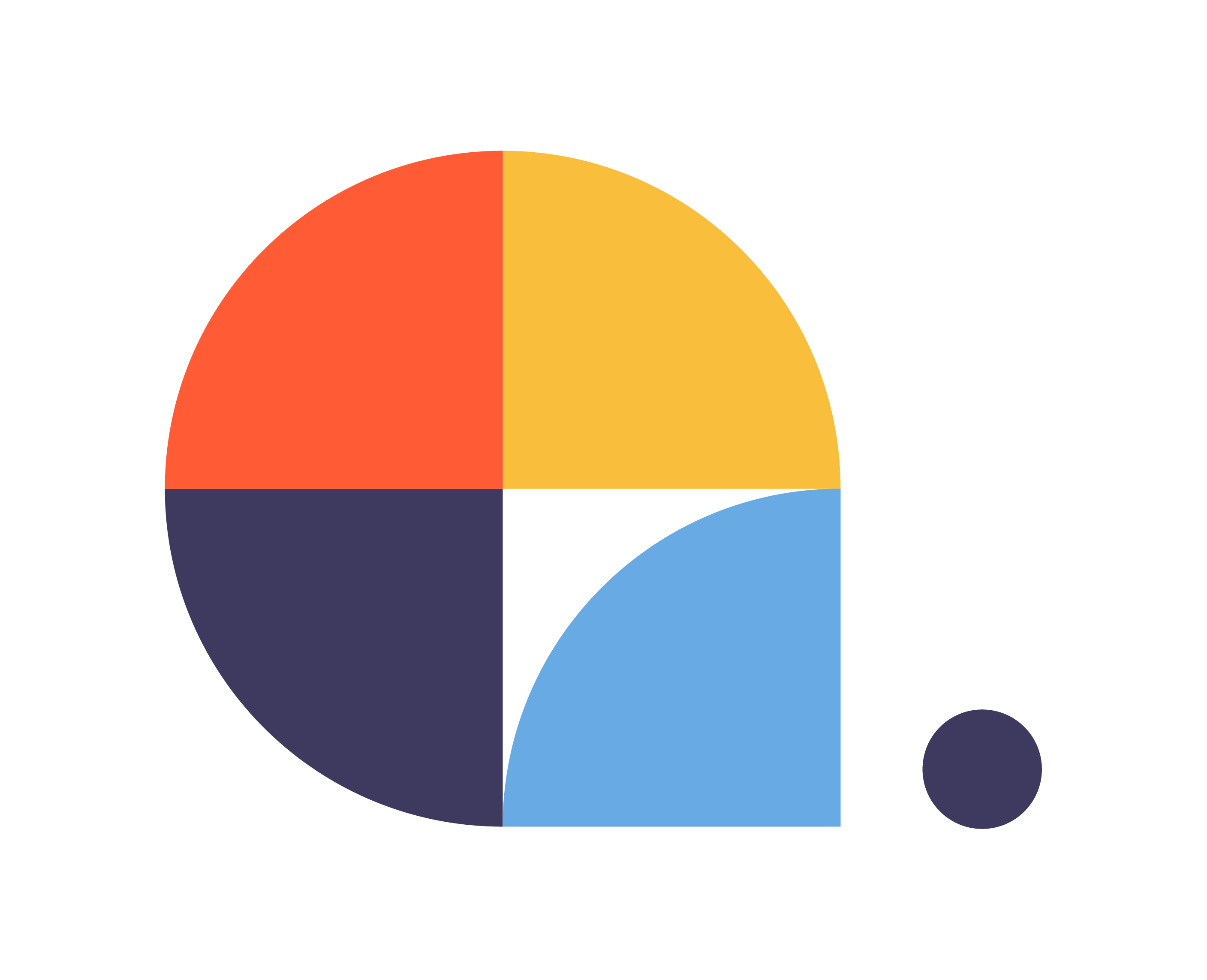Módulo admin
[bws_pdfprint display=’pdf’]
Se você é o usuário que criou a conta, sua função na Plataforma Centribal é SuperAdmin. Essa função permitirá que você gerencie os usuários de sua conta, atribua-lhes acesso a projetos de chatbot ou atribua outras funções vinculadas ao módulo Desk.
Esta tela inicial mostrará a comparação dos diferentes planos da Plataforma Centribal e seus recursos.
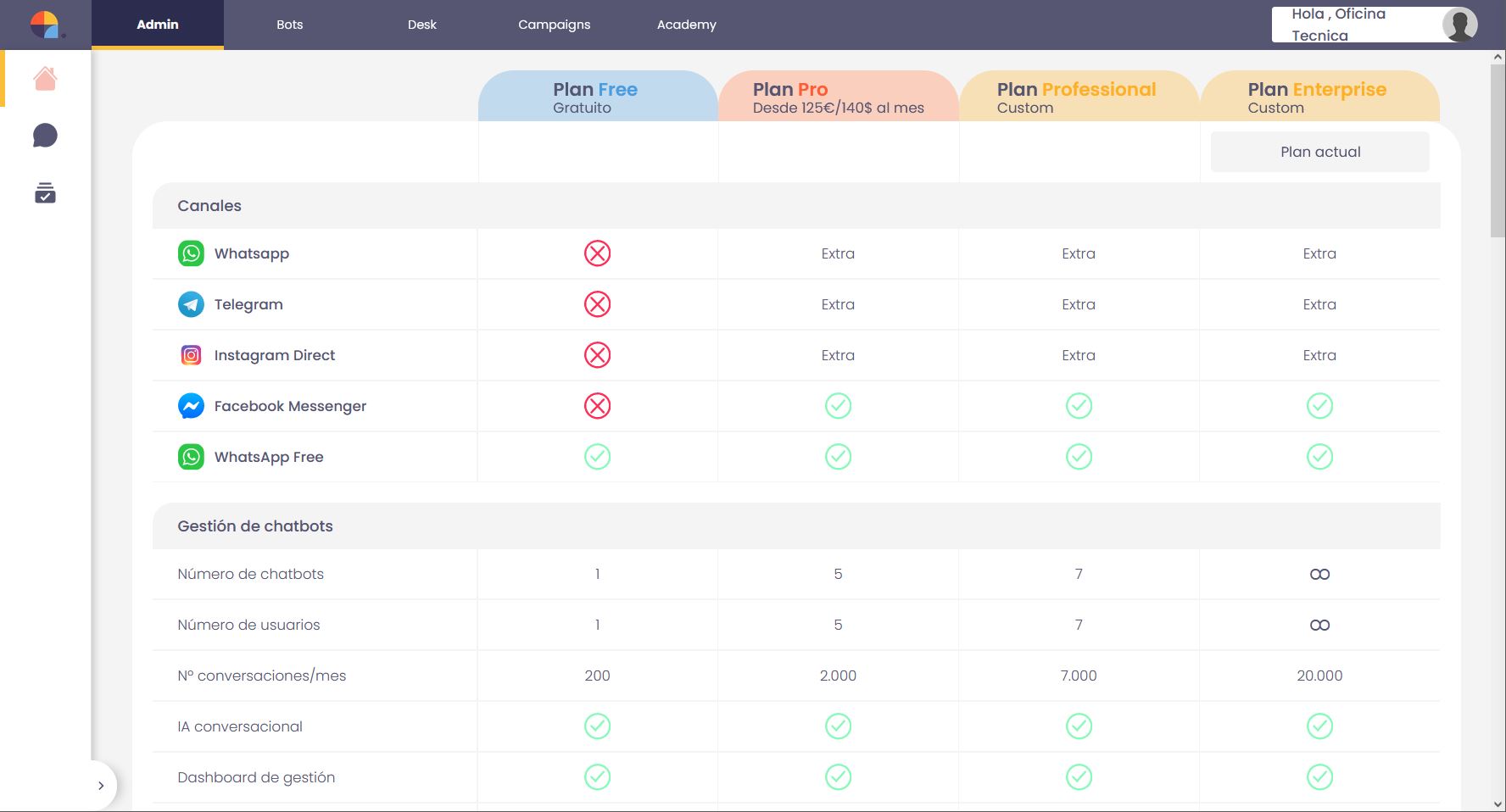
Se clicarmos no segundo botão na coluna da esquerda, entraremos no módulo de gerenciamento de usuários.
O primeiro usuário será o Super Admin, o resto dos usuários serão administradores, supervisores, treinadores e agentes.
Nesta tela podemos atribuir projetos ou acesso ao Desk a cada usuário.
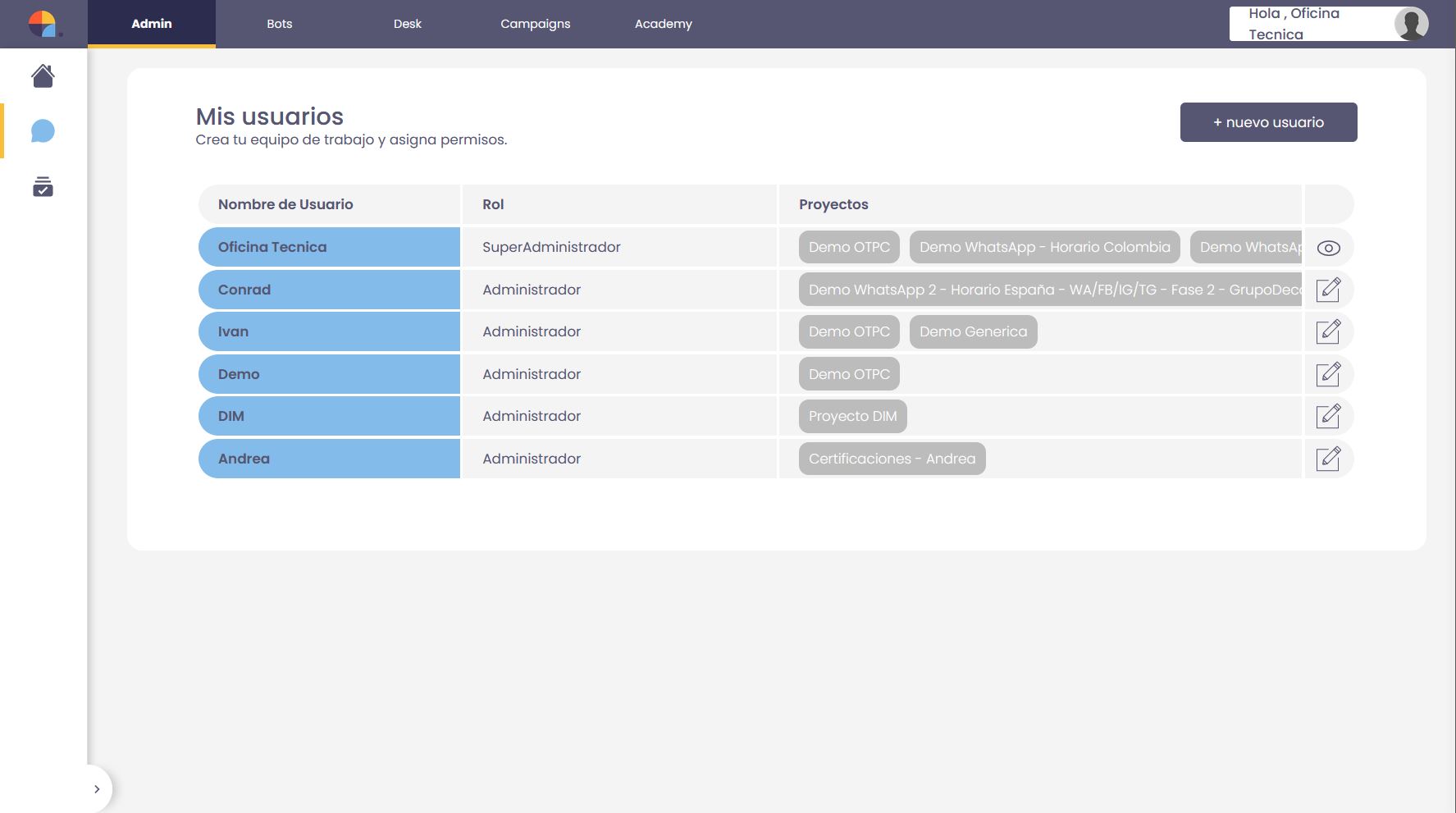
O terceiro ícone na coluna da esquerda nos mostrará a caixa de diálogo com as informações da nossa conta, como plano ativo, informações do usuário e informações de cobrança e pagamento.
Abaixo detalhamos cada diálogo.
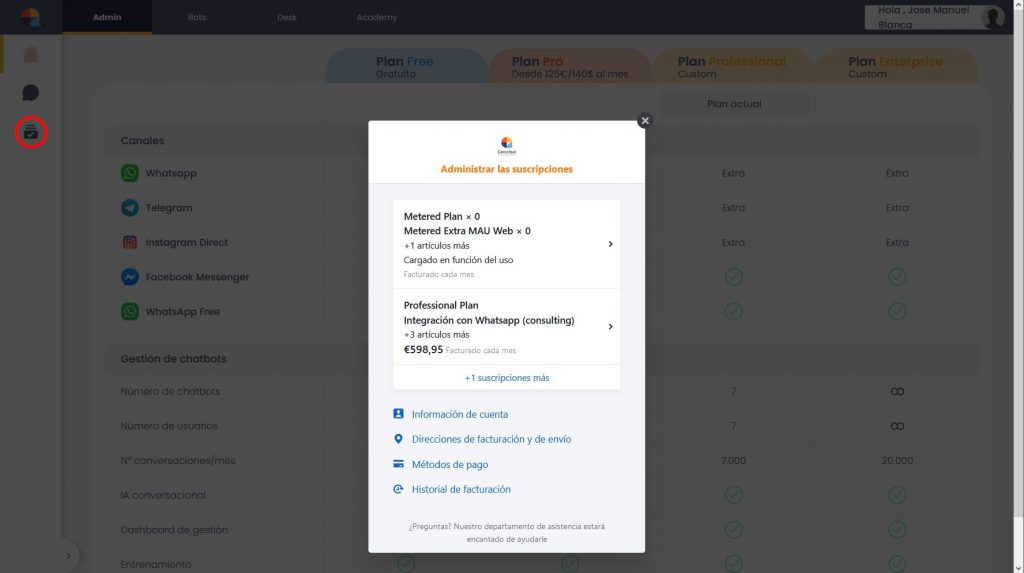
Gerenciar assinaturas
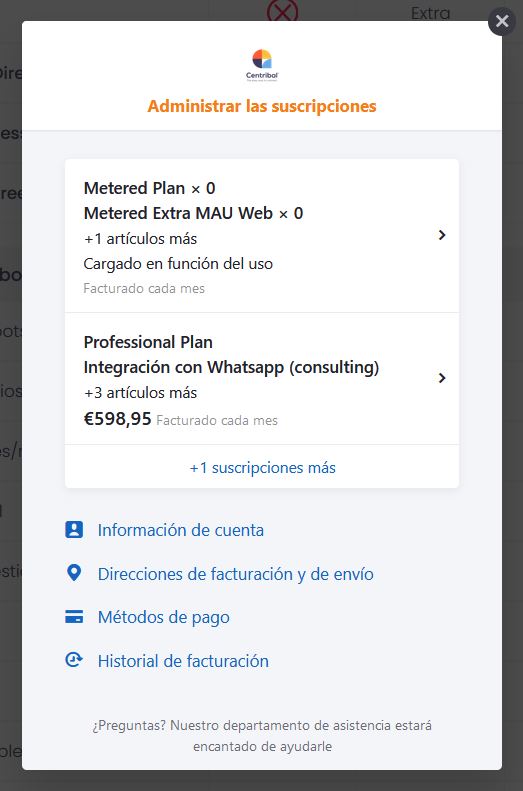
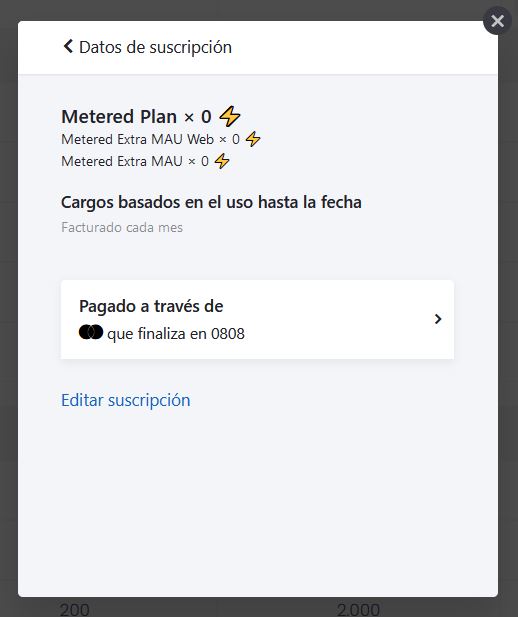
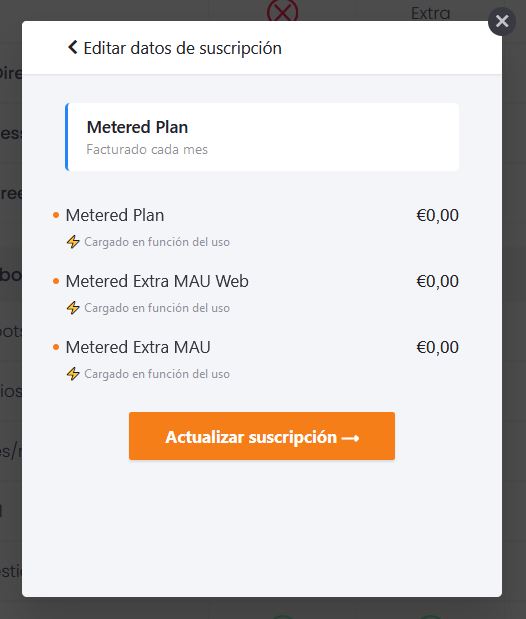
No primeiro painel de administração da sua assinatura, você encontrará informações sobre o plano atualmente contratado e outros serviços que você pode adicionar à sua conta.
Abaixo você encontrará um menu para ver outras opções administrativas para sua conta.
No segundo painel, depois de clicar no primeiro plano, podemos ver as informações do plano, juntamente com as cobranças associadas a ele.
Ele nos mostrará um histórico de cobranças e o método de pagamento associado.
Se clicarmos em Editar assinatura, ela nos mostrará o custo da Plataforma Centribal adicional, como as MAUs extras.
Se selecionarmos qualquer um deles, podemos atualizar a assinatura.
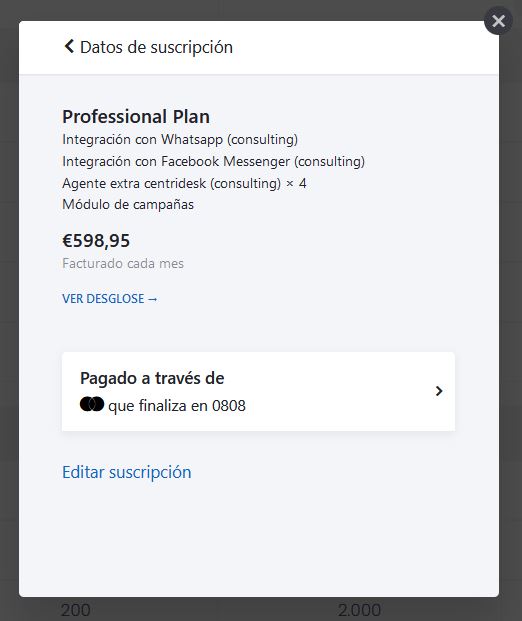
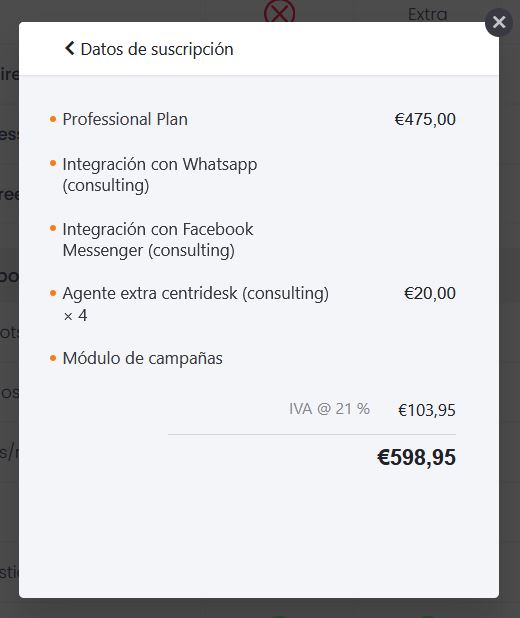

Se clicarmos no segundo plano disponível no primeiro painel (Plano Profissional), podemos ver que ele está incluído em nosso plano.
Ao clicar em Ver detalhamento, ele nos mostrará detalhadamente o que está incluído em nosso plano contratado.
Se precisarmos atualizar as informações da conta, no painel inicial, selecionamos o link correspondente.
Aqui podemos alterar o nome associado à nossa conta, o nome da empresa e alterar o idioma em que a conta é exibida.
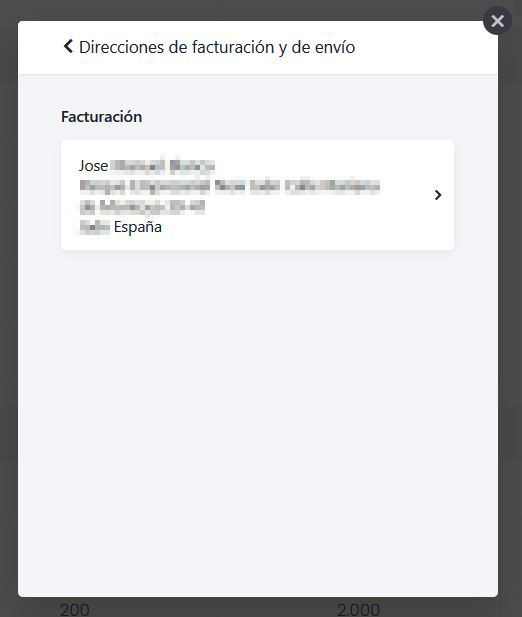
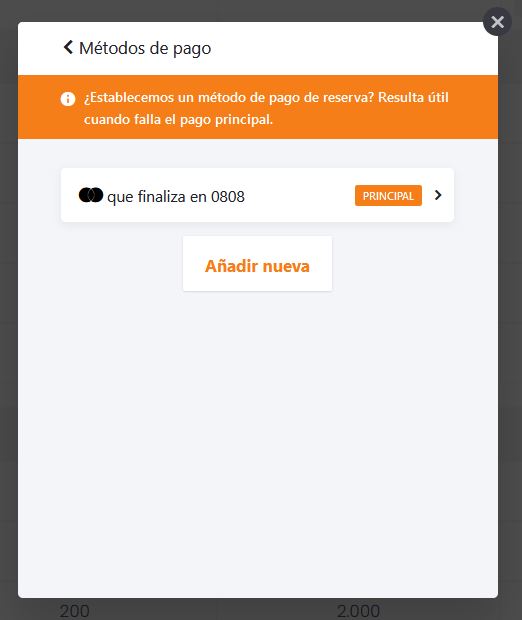

Para alterar o endereço de cobrança, na tela principal selecionamos o link correspondente e ele nos mostrará o endereço.
Aqui podemos atualizar as informações e salvá-las.
Para fazer uma alteração no método de pagamento, selecione o link correspondente no painel inicial e ele nos mostrará o método atualmente ativo e a possibilidade de adicionar um novo.
Finalmente, podemos revisar o histórico de faturamento no último link do painel inicial.
Ele nos mostrará desde a criação da conta até o mês a mês de faturamento.